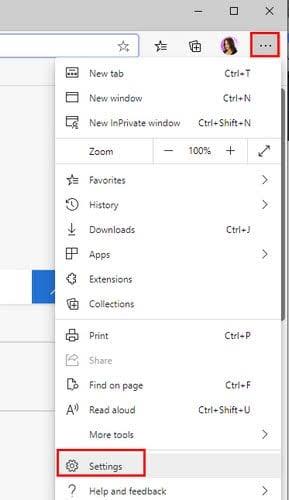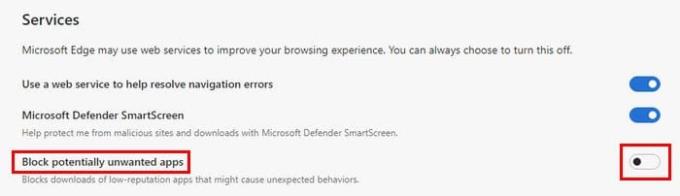Microsoft ønsker at gøre det klart for sine brugere, at det tager dit privatliv meget alvorligt. I den nye Microsoft Edge-browser, der er baseret på Chromium, finder du en ny funktion, der holder disse crapware-apps væk.
Funktionen kommer til at holde væk, hvad browseren kalder potentielt uønskede apps, som også inkluderer crapware. Funktionen er nem at finde og aktivere og vil ikke tage mere end et par minutter at tænde.
Sådan tænder du Microsoft Edge's Crapware Blocker
Sådan aktiverer du Edges crapware-blokering:
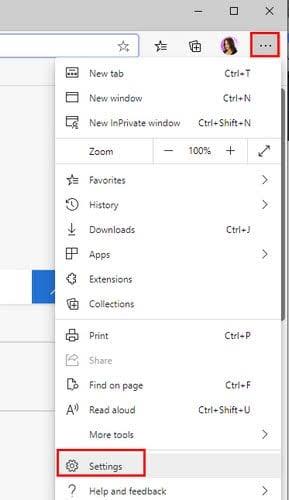
- Åbn browseren
- Klik på de tre vandrette prikker
- Gå til Indstillinger
- Privatliv og tjenester (Klik på menulinjerne øverst til venstre)
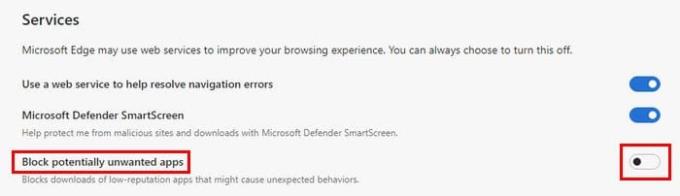
Du bliver nødt til at rulle lidt for at finde indstillingen Bloker potentielt uønskede apps, den skal være under sektionen Tjenester . Hvis du ikke kan se muligheden, så kører du ikke Edge 80. For at kontrollere, hvilken version af browseren du har, skal du gå til:
- Menu
- Hjælp og feedback
- Om Microsoft Edge
Når du har slået denne mulighed til, vil du bemærke, hvordan du ikke behøver at håndtere ting såsom kryptominere, irriterende værktøjslinjer og andre apps, du aldrig har bedt om at blive installeret.
Konklusion
Hvis du nogensinde vil slå det fra i fremtiden, skal du bare følge disse trin og slå indstillingen fra. Tror du, du vil bruge funktionen? Del dine tanker med mig i kommentarerne nedenfor.